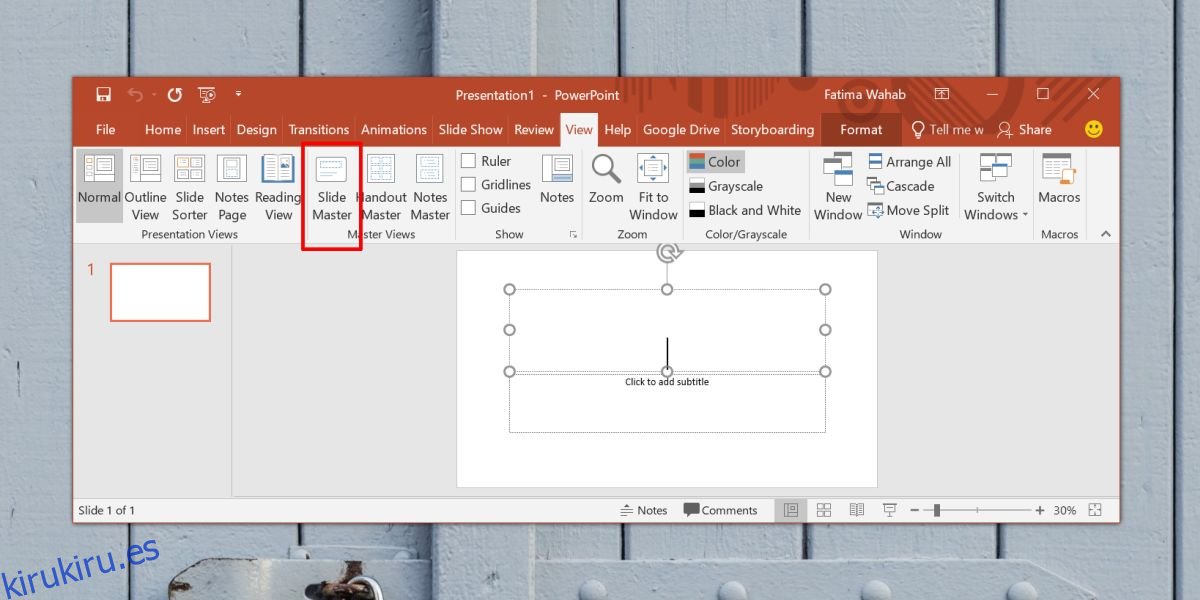Las marcas de agua son una forma sencilla de proteger documentos e imágenes para que no sean plagiados. Claro, las personas aún pueden encontrar formas de evitarlo rastreando obras de arte o escribiendo el contenido de un documento, pero ese tipo de robo requiere esfuerzo. No es tan instantáneo como hacer clic en un botón de descarga y obtener el archivo RAW. También está el hecho de que una marca de agua es difícil de ignorar, lo que significa que si hay algo sobre un documento que necesita que la gente sepa de inmediato, por ejemplo, que es confidencial, una marca de agua es el camino a seguir. A continuación, le mostramos cómo puede agregar fácilmente una marca de agua a las presentaciones de PowerPoint.
Presentación de PowerPoint de marca de agua
Puede agregar muchos elementos de diseño diferentes a una presentación de PowerPoint, incluidos tablas, gráficos y cuadros de texto. Todos pueden usarse para agregar una marca de agua a las presentaciones de PowerPoint; sin embargo, tendrá que copiarlos y pegarlos en cada diapositiva y también deberá asegurarse de que no corten parte de la presentación real.
Una forma mucho más fácil de marcar las presentaciones de PowerPoint es agregar la imagen de la marca de agua a las diapositivas maestras. Cuando agrega algo a su diapositiva maestra, se repite automáticamente en cada diapositiva. Esto hace que solo necesite agregar el elemento de marca de agua una vez.
Abra PowerPoint y vaya a la pestaña Ver en la cinta. Busque el botón Patrón de diapositivas y haga clic en él. Ingresará al modo de edición de la diapositiva maestra. Puede agregar o eliminar elementos de la diapositiva maestra si lo desea.
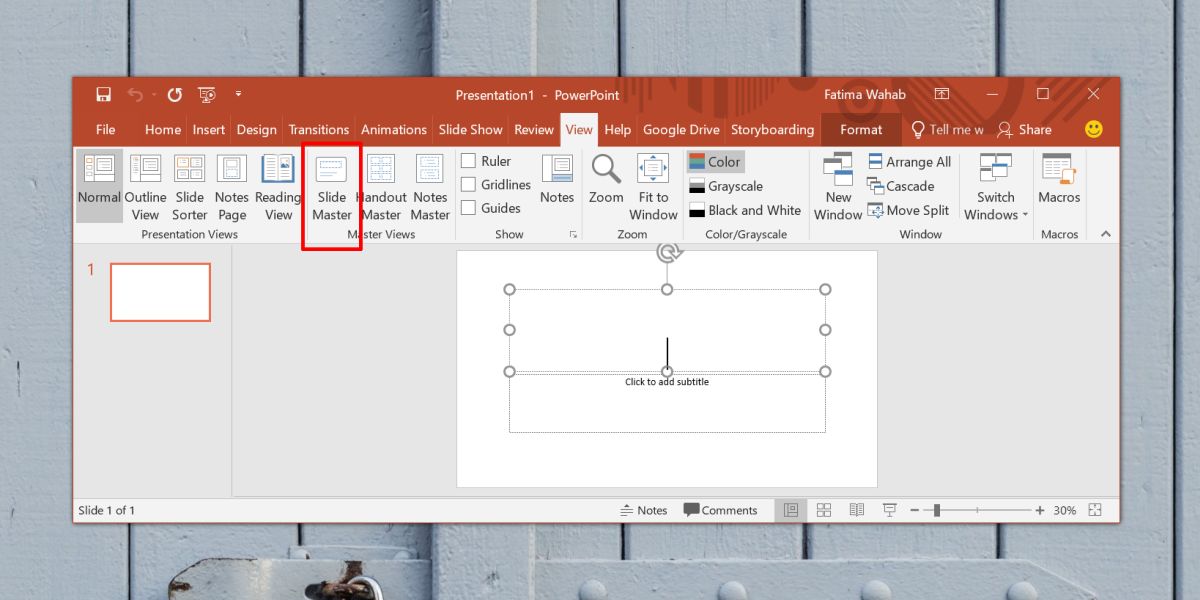
Ahora debes decidir qué quieres usar como marca de agua. Puede agregar un cuadro de texto o puede insertar una imagen. Si decide utilizar una imagen, asegúrese de haber reducido su transparencia lo suficiente como para que no dificulte la lectura del texto de la diapositiva. Puede eliminar el fondo de una imagen en PowerPoint con su conjunto de herramientas integrado.
Simplemente agregue el elemento y haga clic en el botón Cerrar vista maestra cuando haya terminado. Edite el elemento tanto como desee antes de hacer clic en este botón. Siempre puedes volver atrás y editarlo nuevamente.
Una vez que haya terminado, comience a agregar diapositivas y la marca de agua se agregará automáticamente a todas ellas.
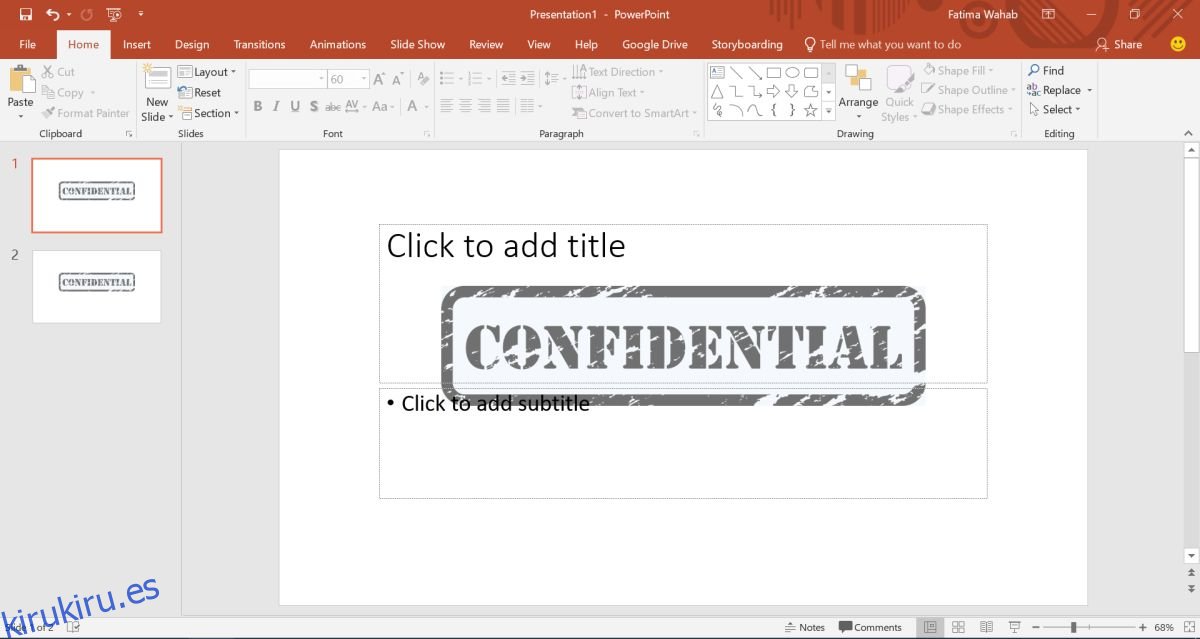
Si comparte la presentación de diapositivas original con alguien, es decir, el archivo PPTX, los usuarios podrán editar la diapositiva maestra y eliminar la marca de agua. Tenga esto en cuenta antes de compartir el archivo y cómo lo comparte, es decir, como un archivo PPTX o PDF.